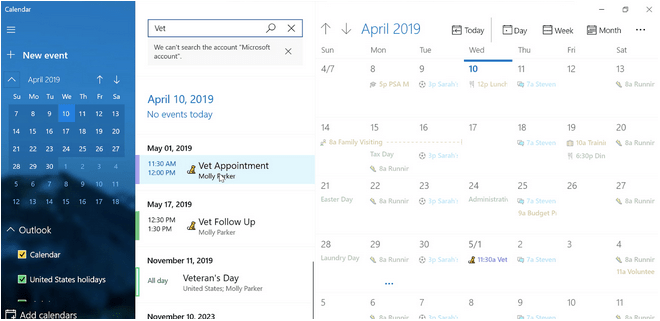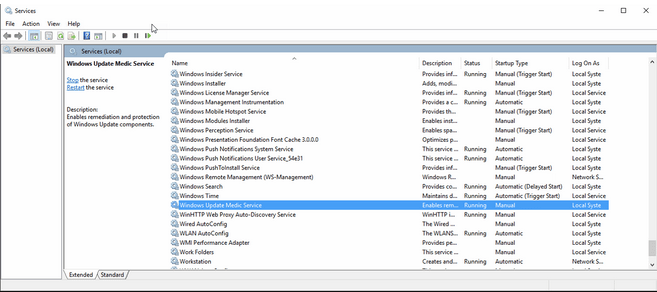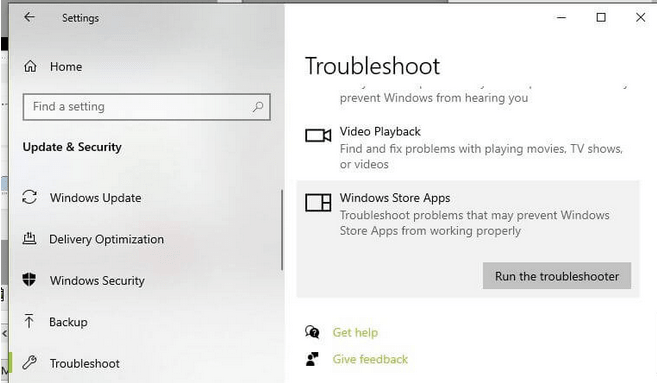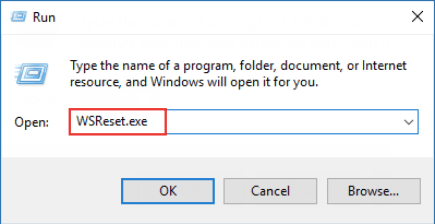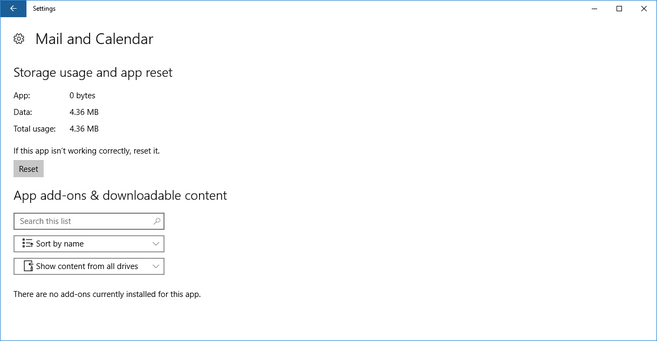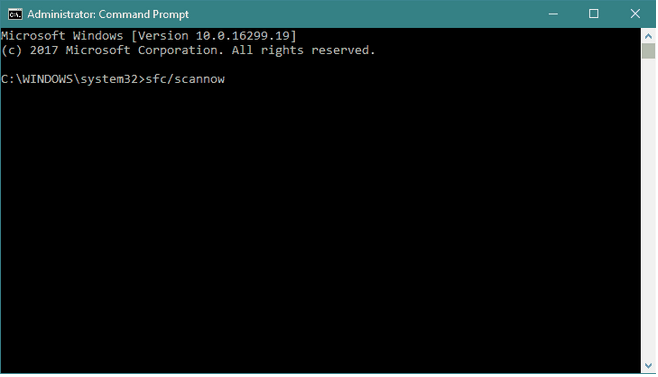Uanset om vi vil planlægge vores aftaler for ugen eller blot sætte påmindelser om vigtige begivenheder, er Windows 10's Kalender-app ret vigtig for os. Når Kalender-appen ikke åbner på Windows, kan den gå dig på nerverne. Derfor skal vi straks løse dette problem med det samme.
Da Kalender-appen kommer som standardvalg sammen med Windows OS, kan du ikke bare bruge afinstallation og geninstallation til at rette den, hvilket normalt fungerer godt i de fleste tilfælde. For at rette op på Kalender-appen på Windows 10 bruger vi et andet sæt løsninger.
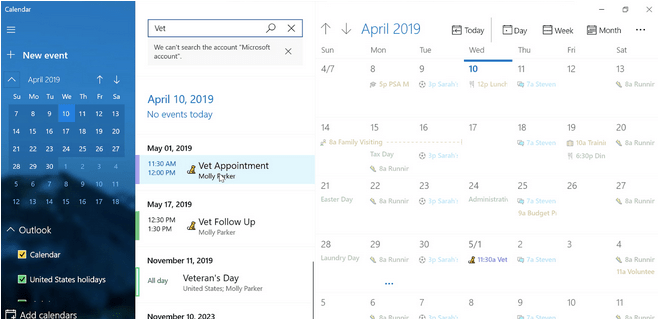
Fungerer kalenderappen ikke på Windows 10? Bare rolig! Vi har dig dækket. I dette indlæg har vi listet et par løsninger, der giver dig mulighed for at rette kalenderappen ved at følge en masse fejlfindingstrin.
Læs også: Sådan bruger du kalenderappen fra proceslinjen på Windows 10
Sådan rettes kalenderappen på Windows 10
#1: Konfigurer Windows Update-egenskaber
Hvis Windows-opdateringsegenskaberne er blevet forkert konfigureret på din enhed, kan det føre til, at Kalender-appen ikke fungerer korrekt. Så vi vil tjekke Windows-opdateringsegenskaberne for at sikre, at alt fungerer godt.
Start søgefeltet i menuen Start , indtast "Tjenester" og tryk på Enter for at åbne Windows Services-appen.
Du vil nu se en bred liste over muligheder for Windows-tjenester på skærmen.
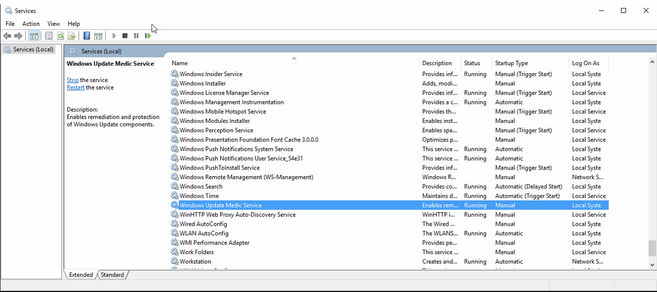
Dobbelttryk på indstillingen "Windows-opdatering" for at åbne dens egenskaber.
I vinduet Windows Update-egenskaber skal du kigge efter indstillingen "Starttype" og se, om værdien er angivet som enten Manuel eller Automatisk. Hvis der ikke er angivet nogen værdi for "Opstartstype", skal du vælge en af mulighederne og derefter trykke på knappen OK og Anvend for at gemme de seneste ændringer.
Hvis Windows-opdateringsindstillingerne er blevet deaktiveret, kan du nemt konfigurere opdateringsindstillingerne på din enhed ved at følge ovenstående. Dette er en af de mest effektive løsninger til at løse problemet "Kalender-app virker ikke" på Windows 10. Selvom dette ikke hjælper, lad os gå videre til vores næste sæt fejlfindingshack.
Læs også: Bedste kalenderapps til iPhone og iPad
#2: Kør Windows Store Fejlfinding
For at rette enhver form for fejl relateret til apps, der er downloadet fra Microsoft Store, kan du køre Windows Store Fejlfinding for at scanne og rette eventuelle underliggende problemer. Følg disse trin for at køre Windows Store-fejlfinding på din maskine.
Åbn Windows 10 Indstillinger, vælg "Opdatering og sikkerhed".
Skift til indstillingen "Fejlfinding" fra venstre menurude.
I højre side af vinduet skal du vælge indstillingen "Windows Store Apps" og derefter trykke på knappen "Kør fejlfinding" placeret nedenunder.
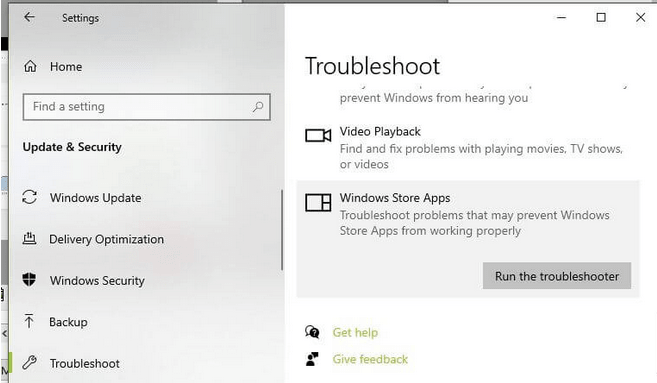
Følg instruktionerne på skærmen for at køre fejlfindingen, så din enhed automatisk kan scanne og rette eventuelle fejl.
Læs også: Sådan bruger du Windows Update og sikkerhedsindstillinger i Windows 10?
#3: Ryd Microsoft Store-cachen
En anden løsning, som du kan følge for at reparere Kalender-appen på Windows 10, er ved at rydde Microsoft Store-cachen. Her er, hvad du skal gøre.
Tryk på Windows + R-tastkombinationen for at åbne dialogboksen Kør.
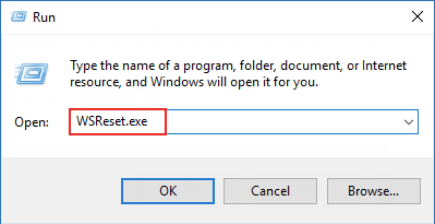
Skriv "wsreset.exe" i tekstboksen, tryk på Enter.
#4: Nulstil Kalender-appen
Prøvede ovennævnte løsninger. Kalender-appen virker ikke? Nå, du kan også prøve at nulstille Kalender-appen og se, om den løser problemet.
Åbn Windows 10's Indstillinger, vælg "Apps". Rul ned på listen, og tryk derefter på appen "Mail og kalender" fra listen.
Vælg "Avancerede indstillinger".
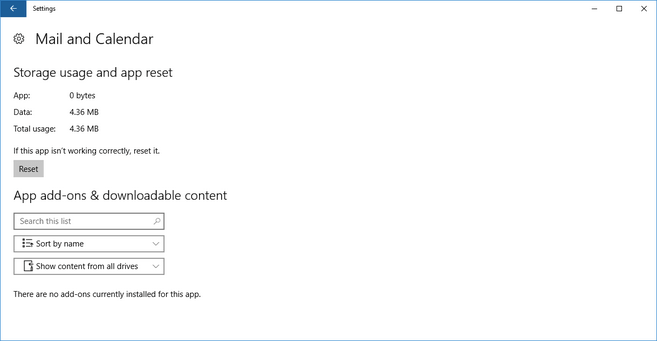
Tryk på knappen "Nulstil" for at nulstille Kalender-appen og alle dens data.
Læs også: Husk alt - med disse bedste påmindelsesapps til Android
#5: Kør SFC-scanningen
SFC (System File Checker) er et indbygget Windows-værktøj, der giver dig mulighed for at scanne og opdage systemfejl og rette eventuelle uoverensstemmelser, hvis de findes. Følg disse trin for at køre SFC-scanningen på Windows 10.
Start søgefeltet i menuen Start, skriv "Kommandoprompt", højreklik på det, og vælg "Kør som administrator".
I kommandoprompt-skallen skal du skrive følgende kommando og trykke på Enter for at udføre den.
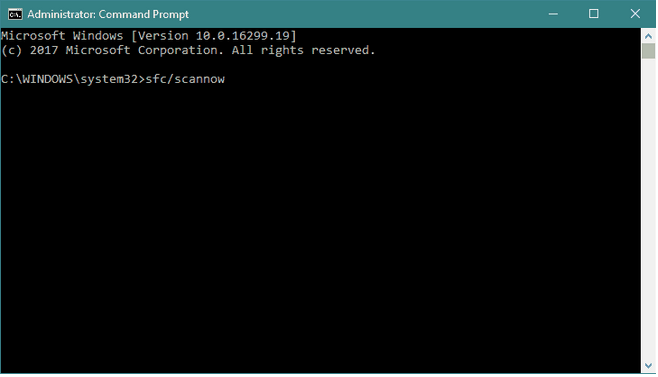
sfc/scannow
Vent et par minutter, indtil Windows kører en komplet scanning på din enhed for at finde systemfejl og rette dem med det samme.
Læs også: 10 bedste huskeliste-apps 2021
Konklusion
Her var et par løsninger til at løse problemet "Kalender-app fungerer ikke" på Windows 10. Du kan bruge en af disse ovennævnte fejlfindingsmetoder til at rette kalender-appen på Windows. Fortæl os, hvilken der fungerede bedst for dig!